
Como qualquer peça de hardware, os discos rígidos podem falhar. Os discos rígidos mecânicos, em particular, têm peças móveis que podem (e eventualmente irão) parar de funcionar. Até drives de estado sólido , que não possuem partes móveis, podem falhar. Cada unidade tem uma vida útil limitada antes de começar a funcionar.
RELACIONADOS: Qual é a melhor maneira de fazer backup do meu computador?
É por isso que você deveria sempre tenha um bom backup —Um dia, seu disco rígido irá falhar e você não será capaz de prever isso. Mas se o seu disco estiver um pouco instável, você poderá pegá-lo antes que ele morra completamente.
Como saber se uma unidade está falhando ou falhou
Existem vários tipos diferentes de falha de unidade. Existe o óbvio, onde seu disco para de funcionar completamente Talvez seu computador nem o reconheça quando inicializa e você vê uma mensagem dizendo que seu PC não tem disco rígido ou talvez seu computador comece a inicializar e simplesmente não consiga passar pelo processo de inicialização.
Existem também falhas de unidade mais sutis, em que a unidade parece estar funcionando ... mas há problemas. O seu PC pode travar ocasionalmente, você pode ouvir sons incomuns da unidade, você pode ter dados corrompidos ou seu computador pode detectar setores defeituosos na unidade.
Qualquer tipo de ruído de clique de uma unidade mecânica é um mau sinal. Isso indica que o cabeçote, que lê e grava os dados dos pratos na unidade, falhou. É melhor desligar a unidade completamente para evitar maiores danos e usar um serviço profissional de recuperação de dados se precisar de seus dados de volta. Você não ouvirá ruídos estranhos de uma unidade de estado sólido, pois ela não tem peças móveis.
Faça um S.M.A.R.T. Verifica
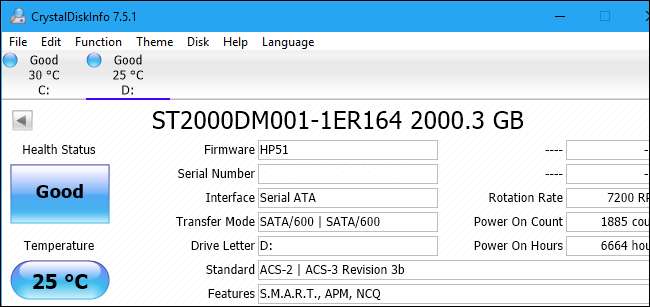
RELACIONADOS: Como verificar se o seu disco rígido está morrendo com S.M.A.R.T.
Se você está preocupado com a possibilidade de falha no disco rígido, você pode verifique seu status SMART . SMART significa “Auto-monitoramento, análise e tecnologia de relatório”, e há uma tecnologia dentro do seu disco rígido que tenta identificar se está falhando e avisa.
Existem algumas grandes advertências aqui. Em primeiro lugar, a SMART nem sempre funciona perfeitamente. Mesmo se um disco rígido estiver falhando, ele ainda pode relatar um status SMART ok. E, mesmo que um disco rígido esteja prestes a falhar, ele pode não dar um aviso SMART antes de parar de funcionar totalmente.
Se você deseja verificar o status SMART, pode fazer isso com uma ferramenta de terceiros como CrystalDiskInfo . Um estado de saúde ruim é um sinal claro de que sua unidade está realmente falhando. Claro, isso pressupõe que você pode realmente inicializar no Windows em primeiro lugar. Se sua unidade está tão cansada que você não consegue, você não conseguirá ver o status SMART dessa forma. No entanto, você pode ver o status SMART da unidade em seu computador Tela de configurações de firmware BIOS ou UEFI . Se o seu computador exibir um S.M.A.R.T. mensagem de erro ao inicializar, é um sinal claro de que seu disco rígido também está morrendo
Como confirmar se é um problema de hardware

Só porque você está tendo problemas de sistema, não significa que você tem um disco rígido morto ou morrendo. É importante solucionar alguns problemas básicos para detectar se o disco rígido é realmente o problema.
Por exemplo, se o seu computador não detectar a unidade durante o processo de inicialização, você deve abrir a caixa e verificar os cabos que conectam o disco rígido à placa-mãe e à fonte de alimentação. Desconecte os cabos e conecte-os novamente, garantindo uma conexão sólida. Seu disco rígido pode ter apenas um cabo que se soltou.
Você também pode acessar a tela do BIOS ou do firmware UEFI do seu computador e ver se a unidade é detectada pelo seu computador. Se o seu computador vê a unidade e simplesmente não consegue inicializar a partir dela, isso é um sinal de que a unidade pode estar quebrada (ou que há um problema de software). Se o seu computador não encontrar a unidade, ela pode estar desconectada de algo ou pode ter falhado tanto que não pode ser detectada.
Alguns problemas sugerem claramente um problema de hardware. Por exemplo, se o seu disco rígido mecânico está emitindo sons estranhos, é quase certo que é uma falha de hardware do disco.
RELACIONADOS: O que fazer quando o Windows não inicializa
Se o seu sistema não consigo inicializar da unidade , a instalação do Windows pode estar danificada. Você deve considerar reinstalar o Windows em seu PC e ver se isso resolve o seu problema. Podes tentar fazendo backup de seus arquivos de um disco de instalação do Windows ou sistema Linux ao vivo se quiser, mas isso pode não ser possível se o seu disco rígido tiver realmente falhado. Na verdade, se o seu sistema Linux live não consegue ver a unidade, isso é um bom indicador de que pode estar falhando. Se, por outro lado, você consegue fazer backup de seus arquivos e reinstalar o Windows, no entanto, isso sugere que seu disco rígido está funcionando corretamente e você teve um problema de software.
Outros problemas que você enfrenta ao usar o PC, como congelamento e corrupção de dados, podem ser causados por malware ou outros problemas de sistema no Windows. Certifique-se de executar uma verificação com o seu programa antivírus preferido e tentar reiniciando ou reinstalando o Windows se o seu sistema operacional não parece estar funcionando corretamente.
RELACIONADOS: Como corrigir problemas de disco rígido com Chkdsk no Windows 7, 8 e 10
Lembre-se de que o sistema congela e a corrupção de dados também podem ser causados por falhas de outros componentes de hardware, como RAM, placa-mãe ou fonte de alimentação. Você pode faça um teste de memória para verificar se a RAM está funcionando corretamente, mas é mais difícil determinar se você tem um problema na placa-mãe ou em outros componentes de hardware.
Você também pode use a ferramenta Check Disk (ou ChkDsk) no Windows para verificar se há setores defeituosos. Setores defeituosos podem indicar falha na unidade.
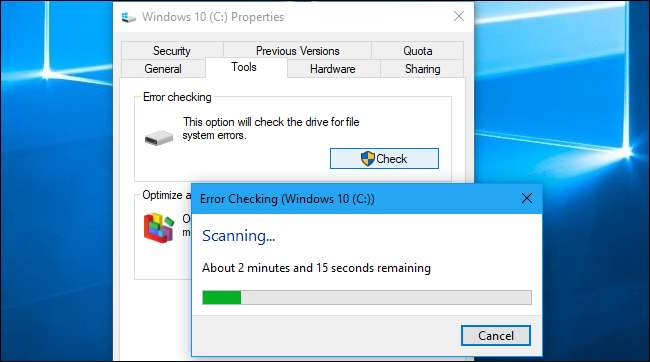
Como obter seus dados de uma unidade com falha
Então você resolveu alguns problemas e tem certeza de que a unidade está falhando. Se a unidade está em processo de falha, mas não falhou completamente ainda, você desejará obter todos os dados importantes dos quais não fez backup dela imediatamente . Você pode precisar, como mencionamos acima, inicializar em um disco de instalação do Windows ou sistema Linux ativo e tentar transferir apenas os arquivos importantes de sua unidade. Isso pode permitir que você recupere alguns arquivos, mesmo que seu sistema não consiga inicializar o sistema operacional e executá-lo a partir da unidade sem travar.
Você também pode tentar puxando o disco rígido e conectando-o a outro computador . Se a unidade tiver falhado parcialmente, você poderá copiar alguns arquivos importantes dela. Você também pode usar uma ferramenta como a do Piriform Recuva , que promete “recuperação de discos danificados”. No entanto, isso não funcionará se a unidade estiver realmente perdida e sem possibilidade de reparo.
Lembre-se de que, se a unidade estiver com defeito, mantê-la ligada pode fazer com que ela falhe mais rapidamente ou fique cada vez mais danificada. Se você tem dados realmente críticos e está disposto a gastar uma boa quantia de dinheiro para recuperar, provavelmente é melhor parar de usar a unidade e levá-la a um serviço profissional de recuperação de dados.
Recupere seus dados com o serviço profissional de recuperação de dados

RELACIONADOS: Qual é a melhor maneira de fazer backup do meu computador?
Mesmo que você não consiga retirar seus dados da unidade, ainda pode haver uma maneira de recuperá-los.
Felizmente, você nunca precisará de um serviço de recuperação de dados. Se você tem backups bons e atualizados , um disco rígido morto é um problema fácil de superar. Basta obter um novo disco rígido para o seu PC, reinstalar o sistema operacional Windows e restaurar os dados do backup. Você estará pronto e funcionando em questão de horas.
Se você não tiver backups atualizados, as coisas ficam muito mais difíceis. Existem serviços profissionais de recuperação de dados e eles realmente abrirão a unidade em um ambiente de sala limpa, substituirão o cabeçote dentro do drive e tentarão retirar seus dados das placas magnéticas com o novo cabeçote.
Como você pode imaginar, esses serviços são muito caros e não há garantia de que você realmente receberá seus dados de volta. Mas, se você tiver dados de negócios importantes ou algo insubstituível que você não pode tirar da sua unidade, eles são sua única opção. Você também pode recorrer a esses serviços para recuperar dados que você excluiu .
Se você não quiser pagar pela recuperação de dados
Se você tiver dados críticos de que precisa, basta recorrer a um serviço profissional de recuperação de dados. Sério, não tente fazer isso sozinho.
RELACIONADOS: Ask How-To Geek: Salvando dados congelando seu HDD, trocando papéis de parede e enviando mensagens de texto por e-mail
Mas, se você desistiu da unidade e quer seus dados de volta, mas sabe que não vai gastar dinheiro com recuperação de dados profissional, existem algumas coisas que você pode tentar. Congelando a unidade - sim, literalmente, colocá-lo no congelador - foi relatado que ajudou algumas pessoas. Não temos certeza se isso é uma lenda urbana ou não, ou se funcionou para drives mais antigos e não modernos. No entanto, se isso funcionar, funcionará apenas para unidades mecânicas, não para unidades de estado sólido. Algumas pessoas relatam que permitir que a unidade esfrie pode torná-la estável por um tempo, o que pode fazer algum sentido, dadas as operações mecânicas que acontecem dentro da unidade. Se você fizer isso, certifique-se de embrulhar o disco rígido em dois sacos de congelamento de alta qualidade para evitar a formação de condensação dentro do disco.
Você também pode simplesmente desligar o computador e voltar mais tarde. Se a unidade estiver instável, às vezes pode funcionar e às vezes não, e pode funcionar por tempo suficiente para que você possa recuperar alguns arquivos importantes. No entanto, se a unidade estiver realmente falhando, quanto mais tempo você executá-la, mais ela poderá ser danificada. Provavelmente, é melhor levá-lo a um serviço de recuperação de dados imediatamente se você tiver dados importantes o suficiente para estar disposto a gastar o dinheiro para recuperá-los.
Não há como evitar que as unidades morram. A melhor coisa que você pode fazer é criar backups regulares, para que você possa recuperar seus dados importantes de outro lugar se uma unidade falhar em você.
Crédito da imagem: Silverscreen /Shutterstock.com, Criador Chaivat /Shutterstock.com, Thomas79 /Shutterstock.com.







